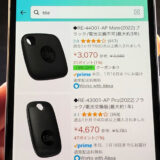こんにちは!さがろぐです。
ペアリングできないと何も始まらないので、本当に困りますよね。
対応機種や設定ミスなど原因は主に4つありますので、ぜひ対処法を知っておきましょう!
本記事では、以下の内容で「AirTagとペアリングできない場合」について具体的に紹介します。
これまで複数台のiPhoneとのペアリングをしてきた私の経験からお伝えしますので、ぜひ参考にしてみてくださいね。

設定ミスが意外と多いよ。

例えばWiFiはオンじゃなきゃダメ!
本記事はアフィリエイト広告を利用しています。
主に4つ!AirTagとペアリングできない原因と対処法
さっそく見ていきましょう。
AirTagとペアリングできないときの主な原因は4つあります。
それぞれ順番に紹介していきますね!
対応の端末の種類
まずは「対応の端末の種類」です。
ずばりAirTagとペアリングできる端末はiPhone・iPadだけとなっています。
言い換えればAndroid端末ではペアリングできないんです!

OSがAndroidで動くスマホやタブレットには対応していないということですよ。
ご存知だったかもしれませんが、大事なポイントなのでまず確認です。
端末がAndroidならばTileがおすすめですよ。

Apple製品専用!
 これでスッキリ!AndroidでAirTag利用を完全ガイド
これでスッキリ!AndroidでAirTag利用を完全ガイド
WiFi・Bluetooth
お次は「WiFi・Bluetooth」です。
これはiPhone・iPad側の設定の話ですね。
AirTagとペアリングするためには以下の状態になっている必要があります。
- WiFi・・・オン
- Bluetooth・・・オン
そう、WiFiもBluetoothもオンじゃなきゃダメなんです!
AirTagはiPhone・iPadとBluetoothで接続する機器なんですよ。
そして容量は消費しませんがWiFiも使えるようになっていなければいけません。
通信自体はBluetoothで行いますが、お互いの認識のためにWiFiは必要という感じの仕組みです。

意外と盲点だよね。
位置情報系の設定
続いては「位置情報系の設定」です。
これもiPhone・iPad側の設定の話ですね。
AirTagとペアリングするためには以下の設定もオンになっている必要があります。
- 「iPhoneを探す」と「”探す”ネットワーク」
- 「位置情報サービス」
どちらも歯車のアイコンの「設定」アプリから進みますよ。
「iPhoneを探す」と「”探す”ネットワーク」は、「設定」アプリを開いたら自分のアイコン画像・名前のところをタップしてください。
するとApple IDの設定画面になるので「探す > iPhoneを探す」とタップします。
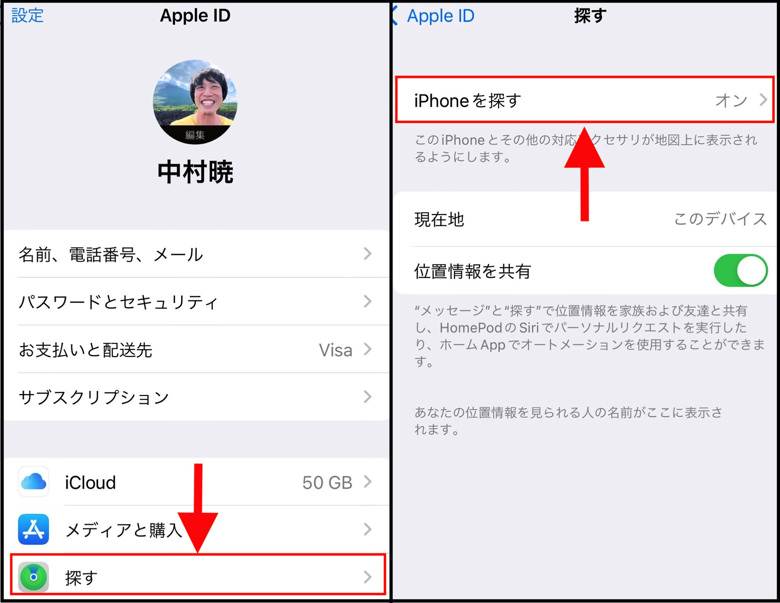 左:探す,右:iPhoneを探す
左:探す,右:iPhoneを探す「iPhoneを探す」と「”探す”ネットワーク」の項目があるので、どちらもオンにしましょう。
「位置情報サービス」は「設定」アプリを開いたら「プライバシーとセキュリティ」の項目をタップしてください。
そこに「位置情報サービス」と出ているので、それもオンにしましょう!

これらは全部オン!

どれも初期設定はオンのはずだよ。
中古のAirTag
あとは「中古のAirTag」についてですね。
もしや中古で買ったり誰かにもらったりしたAirTagですか?
その場合は前の持ち主とペアリングされている可能性があります。
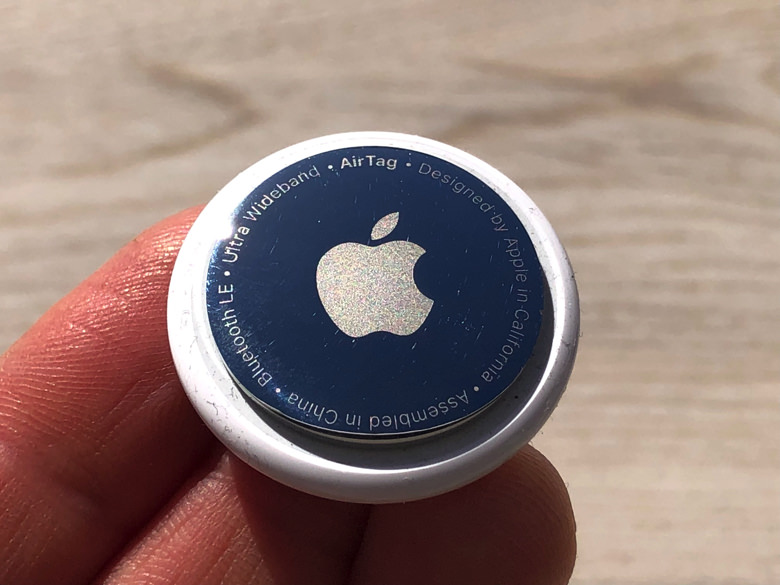
1つのAirTagに対してペアリングできるiPhone・iPadは1台だけです。
だからもし登録済みのAirTagであればペアリングは不可能ですよ。
解決方法は「現在の連携済みiPhone・iPadとの連携を解除してもらう」しかありません。
覚えておいてくださいね。

基本的に新品で買おう。
エアタグとペアリングできない場合に試す価値のあること
主な原因がわかったところで、他の対処法も見ておきましょう。
ペアリングできない場合はiPhone・iPad側に問題があるときもあります。
以下のこともぜひ試してみてください。
- iPhone・iPadを再起動
- iPhone・iPadのOSを更新
- AirTagのリセット
とりあえずiPhone・iPadを再起動してみるだけで改善されることもありますよ。
OSのバージョンが古い場合はぜひ最新版に更新しましょう。
あとはAirTagのリセットをすることでうまくいく可能性もあります。
これらの対処法も覚えておいてくださいね。

片っ端からやってみるべし!
まとめ
さいごに、今回ご紹介した「AirTagとペアリングできないときの主な対処法」をまとめて並べておきますね。
(タップするとそれぞれの説明に戻れます)
ちなみにスマホを機種変更するなら再びAirTagとペアリングが必要ですよ。
以前の端末とのペアリングを解除して、新しい端末とペアリングし直しましょう!

WiFiもBluetoothもオンだからね!

それほんと見落としがち。